Reklaam
Oma personaalarvuti ehitamine on läbikäimise riitus. Olete ostnud oma riiulilt arvuteid, mida igaüks võib hankida, ja luues oma kohandatud masina. See on väga rõõmustav... samuti hirmutav. Kuid protsess ise on tegelikult üsna lihtne. Me tutvustame teid kõike, mida peate teadma.
Mõned kiired märkused
See, kui kokku panin oma arvuti, ei pruugi olla teie jaoks kõige parem järjekord. Näiteks panin kõigepealt emaplaadi sisse, siis lisasin protsessori, RAMi ja kõik muu Mis teie arvutis on: lugu igast komponendist, mida peate teadmaÜkskõik, kas ostate uue arvuti või ehitate omaenda, pakutakse teile palju akronüüme ja juhuslikke numbreid. Loe rohkem . Enne emaplaadi sisestamist võib olla lihtsam protsessori ja RAM-i installimine. Kui soovite, et selle ja teie emaplaadi vahele ei jääks palju ruumi, võiksite oma PSU-d esikohale seada. Erinevad läbikäigud soovitavad erinevaid asju. Kuid parim viis edasi minna on vaadata oma juhtumit ja oma komponente ning teha sealt otsus.
Kui teete asju ebamugavas järjekorras, pole kõik siiski kadunud. Võimalik, et peate mõne kaabli tihedas kohas kinnitamiseks paar kruvi lahti laskma või kasutama nõelte-ninastega tangid, kuid see ei tohiks toimimiseks olla liiga raske.
Samuti on puhtalt ühendatud juhtmega arvuti vaiksem, lahedam ja kenam. Kaablite puhtasse juhtimisse ei ole vaja kulutada aega, kuid see on hea mõte. Enamik kaableid tuleks suunata emaplaadi aluse taha (kus emaplaat istub) ja seejärel tagasi plaadi ettepoole. See mitte ainult ei näe kenam välja, vaid soodustab paremat õhuvoolu teie arvuti soojust tekitavate osade ümber.
Kasutage nende kinnitamiseks ka takjarihmasid või keerdsidemeid. Võite kasutada tõmblukke, kuid kui peate neid kunagi lõikama, siis olge äärmiselt ole ettevaatlik, et kaablit ei lõikaks.
Kas soovite protsessi videofilmina näha? Oleme teid katnud:
1. Kõrvaldage staatiline oht
Staatiline elekter võib hävitage tundlikud komponendid mida kasutate oma arvuti ehitamiseks. Isegi pisike šokk võib emaplaadi või protsessori praadida. Nii et soovite astuda konkreetseid samme veendumaks, et te ei kavatse ehitada ja vabastada staatilist elektrit.
Üks levinud viis selleks on antistaatilise käepaela kandmine. Võite neist ühe haarata umbes viie dollari eest ja see hoiab teid maas, hoides ära staatilise kahjustuse. See on lihtne viis olla ohutu.
Kui teil seda pole, võite võtta muid ettevaatusabinõusid. Ehitamise ajal seisake vaiba asemel palja põrandal. Ärge kandke villaseid sokke ega suurt kampsunit. Püüdke minimeerida kantavate rõivaste hulka; teksad ja t-särk on head. Puudutage ehituse ajal ja alati enne komponendi valimist maandatud palja metalli tüki (arvuti korpuse metall on hea valik). Kui ühendate oma arvuti, proovige mitte palju liikuda. Kõik need asjad aitavad vähendada teie staatilist kogust.
Sellega seotud märkuses olge oma komponentide käsitsemisel ettevaatlik. Need on väga tundlikud ja pisikese tihvti painutamine või nahalt õli sattumine ühele kontaktile võib mõjutada nende toimimist. Seega olge eriti ettevaatlik, et mitte puutuda kokku kontaktpunktidega. Hoidke komponente servade ääres. Üldiselt olge selle asja käsitlemisel lihtsalt ettevaatlik ja saate sellega hakkama.
2. Saage kõik kokku
Esimene asi, mida soovite teha, on kogu oma varustus kokku koguda. Hankige oma juhtum, kõik komponendid ja kõik juhendid kokku. Haarake kaasa väike kruvikeeraja, väike nõela-nööriga tangid, termopasta (kui teie CPU-l ei olnud varujahutit) ja käärid või nuga pakendite avamiseks.
Võite kõik nüüd kastidest välja võtta, kui soovite. Jätke komponendid antistaatilisse pakendisse. Kõigi nende kastide eemaldamine annab teile rohkem ruumi töötamiseks, kuid see muudab ka kõik natuke vähem kaitstuks. Nii et see on teie otsustada. Soovitaksin kõik juhendid siiski kõrvale jätta, kuna on suur võimalus, et peate neile paar korda viitama.
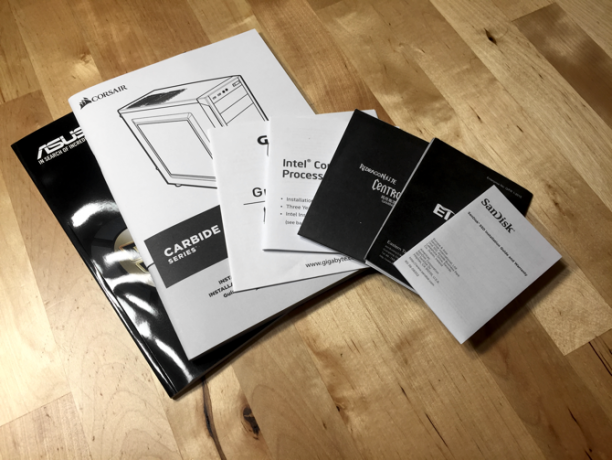
Siin on komponendid, mida kasutasin enda ehitamiseks:
- Juhtum: Corsair Carbide Series 100R (Suurbritannia)
- Emaplaat: Asus ATX DDR4 H170-PRO / CSM (Suurbritannia)
- PROTSESSOR: Intel Core i5-6500 3,2 GHz neljatuumaline Skylake (Suurbritannia)
- RAM: Corsair Vengenace LPX 8GB DDR4 2400MHz (Suurbritannia)
- Graafikakaart: Gigabaidine GeForce GTX 1060 WINDFORCE 6G (Suurbritannia)
- SSD: SanDisk SSD Plus 240GB (Suurbritannia)
- HDD: WD sinine 1TB 7200 p / min (Suurbritannia)
- Toiteallikas: Rosewill Capstone G550
Need juhised kehtivad peaaegu kõigi komponentide komplektide kohta, kuid lugege juhendeid läbi, et veenduda, et teil ei jää midagi konkreetset teie masina jaoks.
3. Installige emaplaadi I / O-kilp
Ärge unustage seda sammu! See on tavaline Arvuti loomise viga.
Esiteks võtke külgpaneelid oma korpuse küljest lahti. Neid hoiab tõenäoliselt kinni paar kruvi; eemaldage need ja libistage külgpaneelid välja.

Igal emaplaadil on I / O-kaitse, mis klõpsab teie korpuse tagaküljel seestpoolt. Peaks olema selge, millist suunda kasutada (kilbil on sildid parempoolsel küljel), kuid kui see pole nii, siis vaadake, kuidas teie emaplaat sel juhul suunatakse. Tahvli pordid peaksid vastama kilbi pordidele.

Võimalik, et peate andma kilbile tugeva tõuke, et see klõpsaks korpuse tagumises osas.
4. Installige emaplaat
Kui protsessor on teie arvuti süda, siis emaplaat on närvisüsteem. See koordineerib erinevate komponentide tegevust. Teie arvuti korpuses on mitu kruvi, mis hoiavad emaplaadi paigas, seega veenduge, et teil oleks need olemas ja väike kruvikeeraja.
Peaks olema selge, kuhu teie emaplaat läheb; pordid joonduvad I / O-kilbiga. Seal on ka mitu eraldumist - väikesed postitused, mis ei lase teie emaplaadil korpuse külge puudutada. Joondage emaplaadi augud kruvide jaoks mõeldud piludega ja asetage emaplaat allapoole.

Laua korralikuks istumine võib olla väike väljakutse, eriti sisend- ja väljundkilbi puhul. Võimalik, et peate seda natuke liigutama või kilbi tagaküljel olevad metallitükid väga kergelt tagasi painutama. Selle tegemise ajal olge väga ettevaatlik ja ärge puudutage ühtegi tahvli kontakti.
Kui emaplaat on korralikult paigaldatud, keerake kruvid lõdvalt kinni ja keerake need ükshaaval kinni. Ärge minge hulluks; need ei pea olema eriti tihedad, vaid lihtsalt tihedad ja võite liiga tugevalt pingutades tahvlit kahjustada. Pange lihtsalt piisavalt survet, et olla kindel, et laud ei hakka ümber liikuma. Sisestage kruvi emaplaadi igasse auku.

Teie juhtumist on pärit mitu kaablit, mida saab nüüd emaplaadiga ühendada. Need on väga väikesed pistikud, mis kannavad märgistust “LED +”, “LED-”, “HDD +”, “Lähtesta” ja nii edasi. Need peavad olema ühendatud emaplaadi vastavate tihvtidega. Iga juhtum saab olema erinev, seega lugege oma emaplaadi ja korpuse juhendeid. Samuti saate ühendada sisseehitatud korpuse ventilaatori.

Minu emaplaadi ventilaatori tihvtid on märgistatud CHA FAN1 (nagu “šassiis”); otsige oma tahvlilt midagi sarnast.
5. Installige protsessor
Protsessori port on kõigil emaplaatidel ilmne; see on silmapaistev ruudukujuline paneel. Paneeli avamiseks suruge kätt alla ja liigutage seda küljele, et see kinnitatava metalli kinnitustüki alt välja saada. Protsessori kontaktide paljastamiseks tõstke käsivars üles.

Hoides protsessorit servadest kinni, seadke see õrnalt porti. Kui teil on Inteli protsessor, siis on kaks sälku, mis joonduvad, kui teil on see õige suunaga. AMD protsessoritel on ühes nurgas kuldne kolmnurk ja see joondub CPU pesas oleva kolmnurgaga. (Samuti on väga hea võimalus, et protsessorile trükitud tekst on samas suunas, mis emaplaadile trükitud tekst.)

Kui olete CPU-d pesasse seadnud, kasutage paneeli katte langetamiseks kätt. Lükake kätt alla - see võtab teatava surve, nii et peate tugevalt vajutama - ja libistage see tagasi metallikinnituse alla.
6. Installige protsessori ventilaator
Teie protsessor teeb palju rasket tööd, mis tähendab, et see hakkab tootma üsna palju soojust. Protsessori ventilaator (või muud tüüpi jahutid, kui valite kolmanda osapoole valiku) aitab seda jahutada, pikendades protsessori tööiga. Kui teie CPU-l oli jahutusventilaator, on ventilaatori põhjas peaaegu kindlasti termopasta. Otsige hõbedased triibud metallist jahutusradiaatorilt.

Kui ostsite jahuti, kuid sellel pole veel termopastat, peate selle rakendama. On mitmeid mõttekooli, kuidas parimat viisi oma pasta kleepimiseks kujundada, kuid see kõik taandub ühele ja samale: natuke läheb kaugele. Teil pole tõesti väga vaja. Mõnedes allikates soovitatakse täpp, mis on riisitera suurune. Muud soovitavad kahte paralleelset joont. Iga tootja annab ka mõned juhised pasta lisamiseks. Lugege oma pastaga kaasasolevaid juhiseid.
Pärast seda olete valmis jahuti installima. Minu Inteli protsessoriga kaasas olnud ventilaator nõuab lihtsalt nelja nurgatahvli surumist, kuni need klõpsavad. Muud jahutid võivad nõuda, et teeksite midagi muud, et neid laua külge kinnitada; uuesti lugege juhiseid.

CPU jahuti tuleb ühendada ka teie emaplaadiga; näete tihvtide komplekti sildiga “CPU fan” või midagi muud sarnast. Ühendage CPU jahuti samamoodi nagu korpuse ventilaator.
7. Installige RAM
Teie emaplaadil peaks olema väga ilmne koht RAM-i paigutamiseks (tahvlile võib olla trükitud “DIMM”). RAM-mälupulkade jaoks on sageli neli pesa. Oma emaplaadi juhenditest leiate juhiseid selle kohta, milliseid pesasid peaksite omama saada olevate pulkade arvu jaoks. Minu näiteks ütleb, et pange üks teise pessa, kui kasutate seda; teine ja neljas pesa, kui kasutate kahte; esimene, teine ja neljas kolme jaoks; või kõik neli.
RAM-i pesadel on väike hoob, mida peate enne RAM-i sisestamist alla vajutama.

Kui olete selle teinud, lükake RAM-i pessa, kuni kuulete selle klõpsamist. See võib võtta rohkem jõudu, kui arvatakse (kuid alustage õrnalt ja suurendage rõhku aeglaselt). Kui ma esimest korda oma RAM-i installisin, klõpsas see ainult ühel küljel ja see polnud täielikult sisse lülitatud. Veenduge, et teiega oleks kõik korras.

Kui teil on SO-DIMM (lühem) RAM-mälupulk RAM-i kiire ja räpane juhend: mida peate teadmaRAM on iga arvuti oluline komponent, kuid see võib tekitada segadust. Jaotame selle hõlpsasti mõistetavaks, nagu saate aru. Loe rohkem , ärge pange seda DIMM-i (pikemasse) pessa. See ei toimi. Teil on vaja emaplaati, mis toetab SO-DIMM RAM-i, või tavalist DIMM-mälupulka.
8. Installige graafikakaart
Kui ehitate mänguarvutit, on see tõeline teie masina lihased 5 asja, mida peate enne graafikakaardi ostmist teadmaSiin on viis peamist punkti, mida tuleks enne järgmise graafikakaardi ostmist meeles pidada, vastasel juhul võite ostu kahetseda. Loe rohkem . Loodetavasti olete juba kontrollinud, et veenduda, kas teie kaart sobib teiega - tänapäevased graafikakaardid võivad olla üsna suured. Kui ei, siis vajate uut ümbrist või uut kaarti.
Alustamiseks leidke emaplaadilt jahutusradiaatorile lähim PCIe-port. Teie emaplaadil on tõenäoliselt mitu PCIe-porti, kuid mitte kõik neist pole sama pikkusega. Paljud graafikakaardid kasutavad PCIe x16 porti, mis on pikem kui PCIe x4 port, mida võite ka näha. Kui olete oma kaardile õige pordi leidnud, eemaldage arvuti tagaküljelt vastavad tuulutuskaaned. Kaaned saab eemaldada väikese kruvikeerajaga. Minu puhul olid tagumised õhutuskatted kinnitatud ka L-kujulise detailiga. Kui näete midagi sellist, eemaldage see; see muudab kaardi sisestamise palju lihtsamaks.

Nüüd sisestage videokaart kõige kõrgemasse PCIe pesasse. Kui teil on kaks sarnast pesa, kasutage alati CPU-le kõige lähemat; kõige kaugemat kasutatakse a teine videokaart töötab Crossfire või SLI režiimis Mis on SLI ja kuidas seda mängude jõudlust parandada?Mõnikord peetakse nišiterminit iseenesestmõistetavaks. Riistvara arvutamise maailmas on meil mõned sellised terminid ja üks neist on SLI. See on kestnud nii kaua, et geikud võtaksid selle ... Loe rohkem . Veenduge, et plastikust kinnitushoob oleks maas, seejärel lükake kaart pesasse ja kinnitage see kangiga, samamoodi nagu RAM-i puhul.
Nagu RAM-i puhul, võib see võtta pisut survet.

Kui olete kaardi sisse saanud ja kinnitushoob tagasi oma kohale, veenduge, et kaardi tagaküljel asuv sulg sobiks kokku õhutusava kattega. Pange kruvid, mis hoidsid väikeseid tuulutuskatteid, tagasi, et kinnitada oma kaardi tagakülg korpusega. Pange need katted kindlasse kohta, kui vajate neid uuesti. Seejärel vahetage ka L-kujuline tükk.
9. Installige muud laienduskaardid
Kui teil on muid laienduskaarte, näiteks Bluetooth-, võrgu- või RAID-kaardid, kasutage nende installimisel sama protseduuri nagu videokaardi puhul. Leidke emaplaadi jahutusradiaatorile kõige lähemal olev õige suurusega PCIe-port ja paigaldage kaart, veendudes, et kinnitushoob on paigas. Seejärel kinnitage kaart (vajadusel) ümbrise tagaküljele.
10. Installige mälupulgad
Esiteks leidke enda jaoks mäluseadme lahtrid. Sõltuvalt juhtumist võivad draivide hoidmiseks olla eemaldatavad sulgud või võib olla ka omamoodi telling, kuhu draivid kinnitada. Alloleval pildil näete eemaldatavaid sulgusid, mis hoiavad minu draive.

Kui teil on need sulgud, kinnitage kõvakettad nende külge kaasas olevate väikeste kruvidega. Kui teie juhtum pakub tööriistavaba installimist, ei pea te selle sammu pärast muretsema. Kui ajamid on kindlalt kinnitatud, pange kronsteinid uuesti korpusesse tagasi. Sõltumata sellest, kas kasutate neid sulgusid või mitte, orienteerige draivid nii, et SATA-pordid on suunatud emaplaadi (või korpuse emaplaadi poole) poole.
Kui teie juhtumil pole neid eemaldatavaid sulgusid, peate lihtsalt leidma kruvide pilud, mis sobivad teie draivide väikeste aukudega, ja kruvige need kinni. Nagu teiste tükkide puhul, ärge pingutage kruvisid üle; lihtsalt veenduge, et need oleksid piisavalt tihedad, et teie ajamid ei liiguks ega kukuks välja.
Draivide ühendamiseks emaplaadiga otsige üles paneeliga kaasas olnud SATA-kaablid. Sisestage üks ots draivi SATA-pordi ja teine emaplaadi SATA-pordi.

Kui teil on nii SATA2 kui ka SATA3 pordid, kasutage oma draivi jaoks SATA3 pordid, kuna see tuleb kiiremini kasutusele. Selles on kõik olemas.

Kui olete valinud a PCI SSD PCIe vs. SATA SSD-d: milline mäluseade on parim?PCIe SSD-d on kiiremad kui SATA SSD-d. Kuid te ei pruugi seda vaja minna. Selles artiklis selgitatakse, kuidas PCIe SSD-d erinevad SATA SSD-dele. Loe rohkem , ei pea te selle kõige pärast muretsema. Ühendage see lihtsalt PCI-pordiga ja teil on hea minna.
11. Installige optilised draivid
Kuigi paljud inimesed valivad oma arvutite ehitamise ilma optiliste draivideta (nagu ma tegin), võite siiski seda soovida. Optilise draivi sisestamiseks eemaldage arvuti korpuse kate ja libistage draiv ühte saadaolevate optilise draivi lahtritest. Peate nägema ajami mõlemal küljel kahte kruviauku, mis oleksid joondatud ajami aukude aukudega. Kinnitage see kruvidega.
Seejärel ühendage SATA-kaablid, nagu ka salvestusmäluseadmetega. Optilised draivid tuleks ühendada SATA2 portidesse, kui need on saadaval.
12. Installige PSU
toiteallikas 6 asja, mida tasub teada toiteallika ostmiselToiteallikad pole nii glamuursed kui protsessorid ja graafikakaardid, kuid need on kriitiline arvuti komponent, millest kindlasti ei saa mööda vaadata. Siit saate teada, mida ühe ostmisel teada saada. Loe rohkem on üsna kopsakas käigutükk, mis jaotab kogu teie masinale jõu. Enne kui midagi muud pole, veenduge, et see on välja lülitatud, ja eemaldage seina ühendav juhe. See ei ole varjatud seade.
Korpuse alumises osas, selja lähedal, on ilmne koht korpuse alumises osas, samuti ümbrise tagaosas on ruumi PSU ventilatsiooni jaoks. Pange PSU ruumi ja joondage kruvi pesad korpuse tagaküljele.

Kui olete veendunud, et PSU on õigesti orienteeritud (toitejuhtme port ja toitelüliti jäävad korpuse tahapoole), kinnitage PSU oma karbi kruvidega. Veenduge, et pääsete PSU tagaküljel asuvatesse portidesse.
13. Ühendage PSU
Kõik teie arvutis olevad seadmed vajavad voolu, nii et on aeg PSU külge haakida. Kui tegemist on modulaarse PSU-ga, tuleb seadme tagaküljest välja 20-, 20 + 4- või 24-pin pistikuga üks suur kaabel kimp. See on teie emaplaadi peamine toiteallikas. Leidke selle pistiku jaoks suur pistikupesa, veenduge, et sellel oleks sama arv kontakte, ja ühendage PSU. Kui teil on 20-kontaktiline emaplaat, siis 20- ja 20 + 4-kontaktilised PSU-pistikud töötavad. 20 + 4 või 24-pin pistik töötab 24-pin emaplaadil.

CPU toiteks peate ühendama ka PSU-kaabli; see port peaks asuma protsessori läheduses (nagu näete allpool, on sellel tõenäoliselt ka silt “EATX12V”). See on kas 4- või 8-kontaktiline pistikupesa. Ühendage oma PSU selle pistikupesaga sobiva kaabli abil. Teie PSU tagaküljel on silt, mis näitab, millist porti kasutada.

Järgmisena ühendage oma PSU oma graafikakaardi ja muu laienduskaardiga, millel on vaja oma toiteallikat. Need on tavaliselt 6- või 8-kontaktilised pistikupesad ja teie PSU-l peaksid olema vastavad kaablid. Jällegi kontrollige oma toiteallika tagaosa, et teha kindlaks, kuhu need kaablid ühendada.
Teie salvestus- ja optilised draivid vajavad ka SATA-pistikute toidet. Allpool oleval pildil ei pruugi te öelda, kuid mõnel PSU kaablil on mitu pistikut, nii et nii HDD kui ka SSD ühendamiseks toiteallikaga kasutasin ühte kaablit.

Vaadake oma juhtumit ringi ja veenduge, et kõigil on pistikupesa ühendatud teie PSU-ga. Kui teil jääb millestki puudu, ei tööta see enam.
14. Installige kohvifännid
Enamikul juhtudest on ventilaator üksikjuhtum, kuid kui installite täiendavaid ventilaatoreid, on aeg need ühendada. Leidke kasutamata ventilaatori koht ja kinnitage ventilaatori korpuse siseküljele nelja komplekti kuuluva kruvi abil. Kinnitage ventilaatori kaabel emaplaadile.
Kui kasutate väga suure võimsusega protsessorit, graafikakaarti või palju RAM-i, kaaluge installimist täiendavad jahutusmehhanismid Kuidas vältida arvuti ülekuumenemist ja hoida arvuti jahedanaArvutite ülekuumenemine võib põhjustada ootamatuid seiskamisi, andmete kadumist ja riistvara kahjustusi. Näitame teile, kuidas lugeda arvutitemperatuure ja lihtsaid viise arvuti jahutamiseks. Loe rohkem . Lisaventilaatorid on odavad, neid on lihtne paigaldada ja need tagavad teie arvuti kauem töötamise.
15. Kontrollige kõike uuesti
Nüüd, kui kõik on installitud, kontrollige veel kord, et kõik oleks ühendatud nii, nagu see peaks olema. Veenduge, et teie RAM ja graafikakaart oleksid korralikult paigutatud. Kontrollige, kas draivid on ühendatud emaplaadiga. Veenduge, et kõik PSU-kaablid on kindlalt kinnitatud. Kontrollige, kas olete unustanud oma arvutisse panna. Kui midagi pole õigesti kokku pandud, on suur tõenäosus, et teie arvuti ei käivitu.

Kui see kõik tundub hea, pane külgpaneelid oma korpusele tagasi ja kinnitage need kaasasolevate kruvidega.
16. Käivitage see üles
Tõe hetk! Ühendage toitekaabel oma toiteallikaga, ühendage see seinaga ja pöörake toitelülitit. Ühendage monitor. Seejärel puudutage juhtumi toitenuppu. Kui see käivitub, siis palju õnne! Olete oma esimese arvuti edukalt ehitanud.
Kui see ei käivitu - mis on tõenäoliselt tõenäolisem -, peate uuesti juhtumi juurde minema ja kõik uuesti kontrollima. Kui ma esimest korda oma masina välja tulistasin, käivitus kohvifänn, kuid ekraanile ei ilmunud midagi. Ma teadsin, et emaplaat saab voolu, seega kontrollisin kõike muud. Avastasin, et mu RAM polnud täielikult pesas. Paar PSU-kaablit tundusid ka natuke lahti, nii et veendusin, et need on täiesti sisse lülitatud. Pidin juhtumi avama ja paar korda kõike uuesti kontrollima.
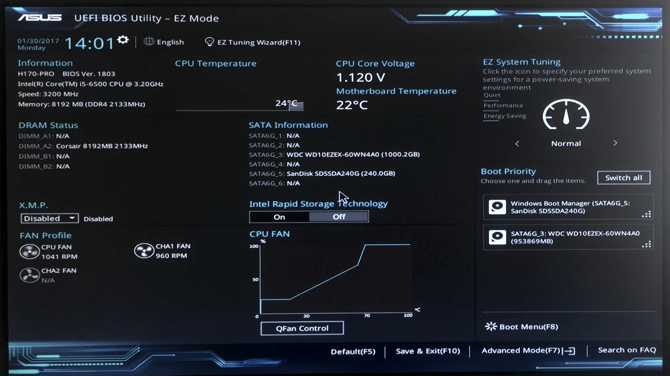
Lõpuks viis toitenupule löömine siiski rahustava virise ja UEFI BIOS Avastage oma BIOS ja saate teada, kuidas seda kõige paremini kasutadaMis kuradi BIOS ikkagi on? Kas see on tõesti nii oluline teada? Me arvame nii ja õnneks on see üsna lihtne. Las tutvustatakse teile. Loe rohkem ilmumist.
17. Installige operatsioonisüsteem
Operatsioonisüsteemi installimine arvutisse ilma selleta peaks olema üsna lihtne; Sisestage lihtsalt buutitav CD- või USB-draiv ja öelge, et teie BIOS käivitaks sellelt meediumilt (kuidas te seda teete, see sõltub teie emaplaadi BIOS-ist). Kui seda ei installita kohe, peate tegema tõrkeotsingu. Sõltuvalt teie komponentidest ja kasutatavast opsüsteemist kasutate erinevaid strateegiaid ja teie parim panus on tõenäoliselt veebis otsingu käivitamine.
Kui olete selle teinud, on teil hea minna! Lae alla olulised Windowsi rakendused Uus arvuti? Kõigepealt peate installima 15 kohustuslikku Windowsi rakendustKas teil on uus arvuti või installeerisite Windowsi lihtsalt uuesti? Need olulised rakendused on hädavajalik tarkvara Windows 10 jaoks, ükskõik mida! Loe rohkem või seadistage Linuxi mängimine PC-mängimine Linuxis: 7 vastatud üldist küsimust ja muretSee, mis oli tõsi 10 aastat tagasi, enam ei kehti: Linuxist on saanud elujõuline mänguplatvorm. Siin on kõik, mida peate teadma Linuxi mängude kohta. Loe rohkem või tehke kõike, mida plaanite teha oma vastvalminud, täielikult kohandatud arvutiga.
Kas olete oma arvuti üles ehitanud? Või mõtled sa seda varsti teha? Jagage oma näpunäiteid, nippe ja küsimusi allpool olevates kommentaarides!
Dann on sisestrateegia ja turunduskonsultant, kes aitab ettevõtetel nõudlust tekitada ja viib. Samuti ajaveeb ta veebiaadressil dannalbright.com strateegia- ja sisuturunduse kohta.
